"xaml+cs"桌面客户端跨平台初体验
"Xaml+C#"桌面客户端跨平台初体验
前言
随着 .Net 5的到来,微软在 .Net 跨平台路上又开始了一个更高的起点。回顾.Net Core近几年的成果,可谓是让.Net重生了一次.
Asp .Net Core跨平台解决了Windows服务器昂贵的费用和不能长时间待机的问题,让Asp程序能够跑在Linux甚至Mac上。从博客园里.Net分类可以看到,每天都可以涌现大批Asp .Net Core的技术文章,越来越多的开发者或者公司开始尝试这个船新的跨平台框架。
然鹅,Asp的跨平台是能够使用html作为UI,C#作为后台代码完成的,html本来就是原生支持跨平台的语言。如果要到达在客户端方面的跨平台,仍需要走很长一段路。
早些年的时候。微软使用钞能力收购了移动客户端跨平台开发的大佬Mono,并组建了新的Xamarin,一次开发就可以生成Android,iOS,UWP平台的App,但也仅仅停留在移动客户端跨平台。同样在民间一些大佬的努力下,也创造出了很多PC跨平台的轮子,比如:Electron.Net,GTK#,Qt#等等,这些框架都是使用Html或者Mono平台的内容达到UI跨平台的,而今天我则要推荐一款新的跨平台方案AvaloniaUI。
准备
一个Linux的机器
这里推荐使用windows 10下的linux子系统,可以快速的在windows上操作linux子系统的文件目录,用来快速上传编译的程序到linux。详细操作可以看这篇文章启用Windows10的Linux子系统并安装图形界面。
当然使用实体机,或者服务器都可以。总之最终目的就是有一个可以连接带图形化界面的Linux系统。安装.Net Core Runtime
微软官方给出了在Ubutnu安装.Net Core的方法,这里我以Ubuntu为例,其他发行版本使用对应的包管理命令
1.注册 Microsoft 密钥和源
wget https://packages.microsoft.com/config/ubuntu/19.04/packages-microsoft-prod.deb -O packages-microsoft-prod.deb
sudo dpkg -i packages-microsoft-prod.deb
2.安装.Net Core 3.1 Runtmime
sudo apt-get update
sudo apt-get install apt-transport-https
sudo apt-get update
sudo apt-get install dotnet-runtime-3.1
更多详情可参考Microsoft Docs :Ubuntu 19.04 包管理器 - 安装 .NET Core。
- 安装VS拓展
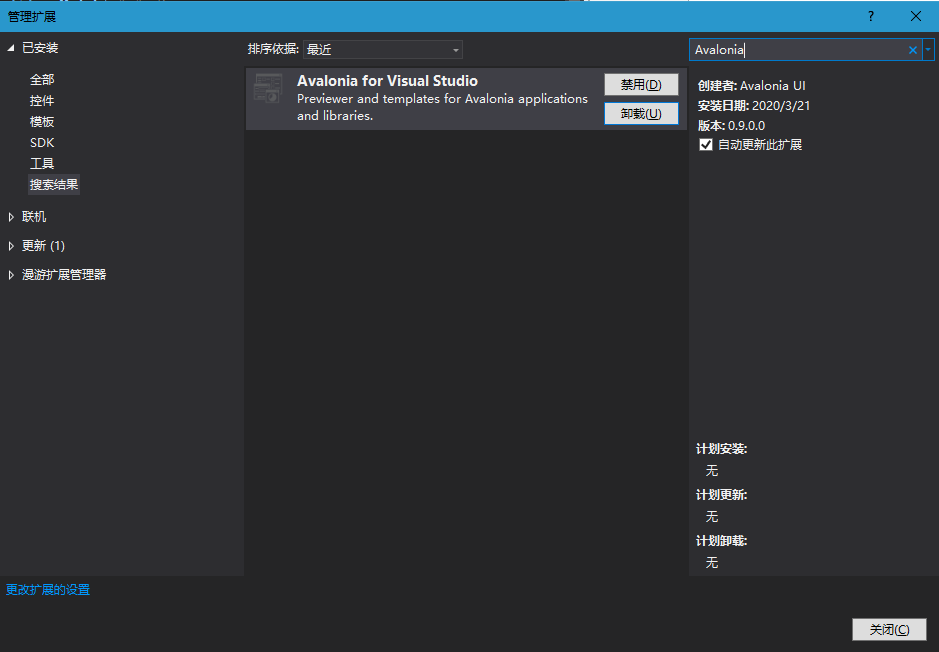
如果VS拓展下载太慢,可以使用下面的网盘链接下载。
链接: https://pan.baidu.com/s/1sYnpC37IcH2VKQKjmqBALw 提取码: wyqn
- WPF/UWP的经验
- Xaml的语法
- C#
- 最好了解MVVM模式或者ReactiveUI
Code
- 创建一个AvaloniaUI的项目
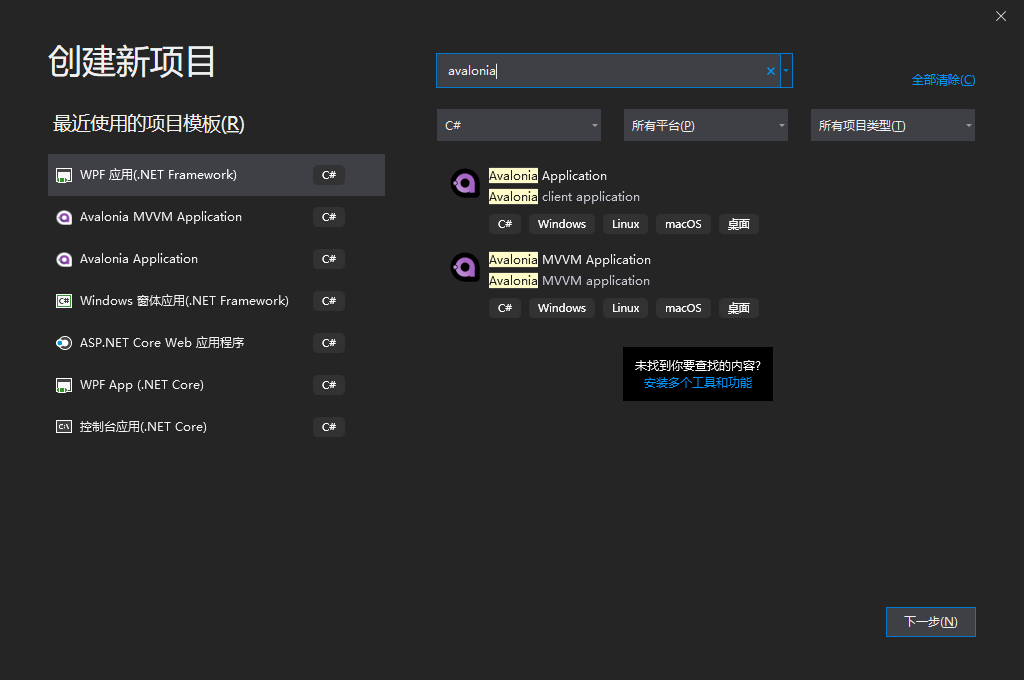
了解WPF/UWP通知模式的童鞋可以使用MVVM
- 项目结构
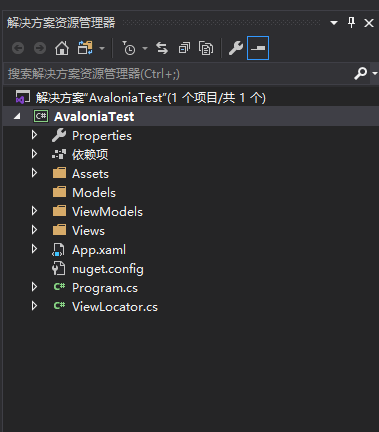
和WPF/UWP很相似的结构,但是不同的是Program.cs被重写了
class Program {
// Initialization code. Don't use any Avalonia, third-party APIs or any
// SynchronizationContext-reliant code before AppMain is called: things aren't initialized
// yet and stuff might break.
public static void Main(string[] args) => BuildAvaloniaApp()
.StartWithClassicDesktopLifetime(args);
// Avalonia configuration, don't remove; also used by visual designer.
public static AppBuilder BuildAvaloniaApp()
=> AppBuilder.Configure<App>()
.UsePlatformDetect()
.LogToDebug()
.UseReactiveUI();
}
- MainWindow.Xaml
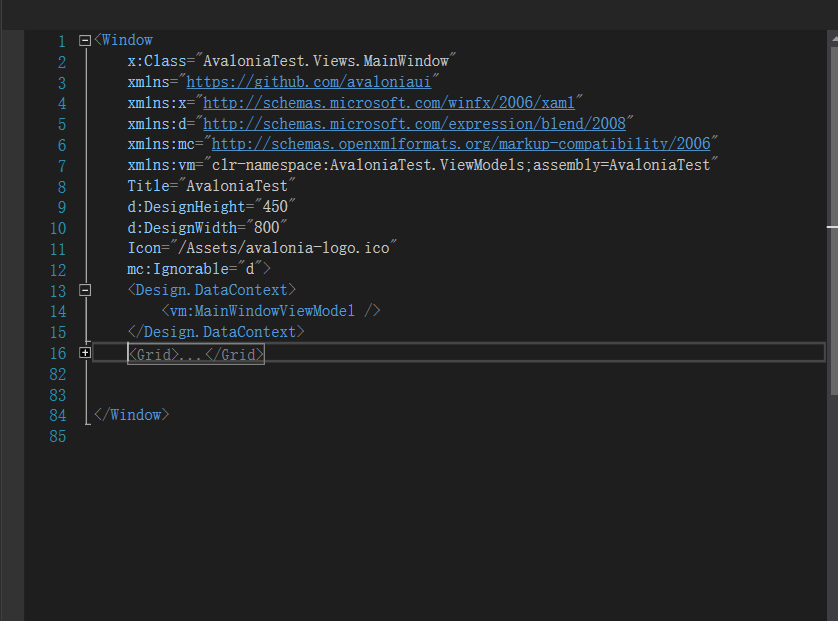
可以说和WPF/Xaml大致一模一样了,但是体验不太好地就是在Xaml标签页的智能提示和显示内容体验,以及右侧的实时渲染窗口是一帧一帧地刷新整个页面。
- ViewModel
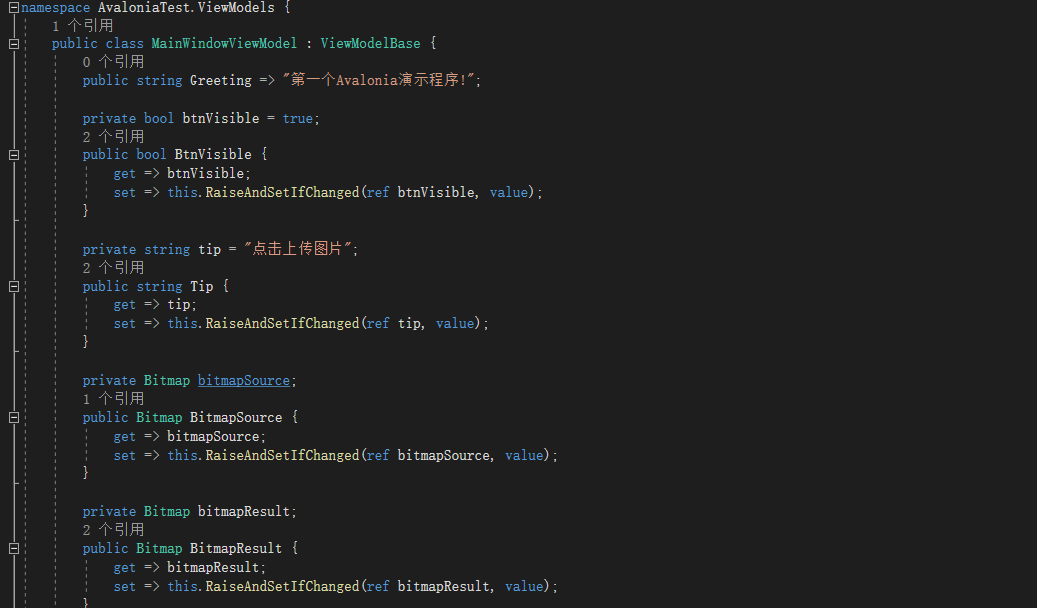
Avalonia UI使用地是ReactiveUI来做的界面绑定和响应。和以往使用MVVMLight不同,绑定命令不用RelayCommand,而是直接在xaml绑定一个后台的方法名。
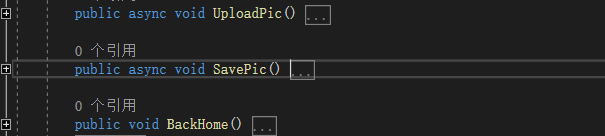
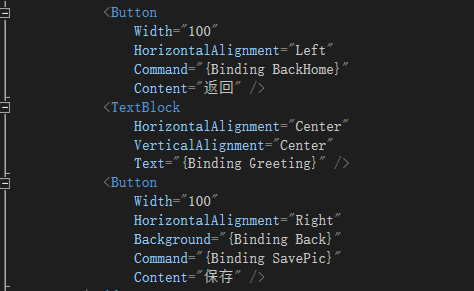
- 发布
编码完成在windows上测试通过之后,就可以把程序打包发到其他平台上测试了。这里以Linux为例:
Alt+B-->选择发布
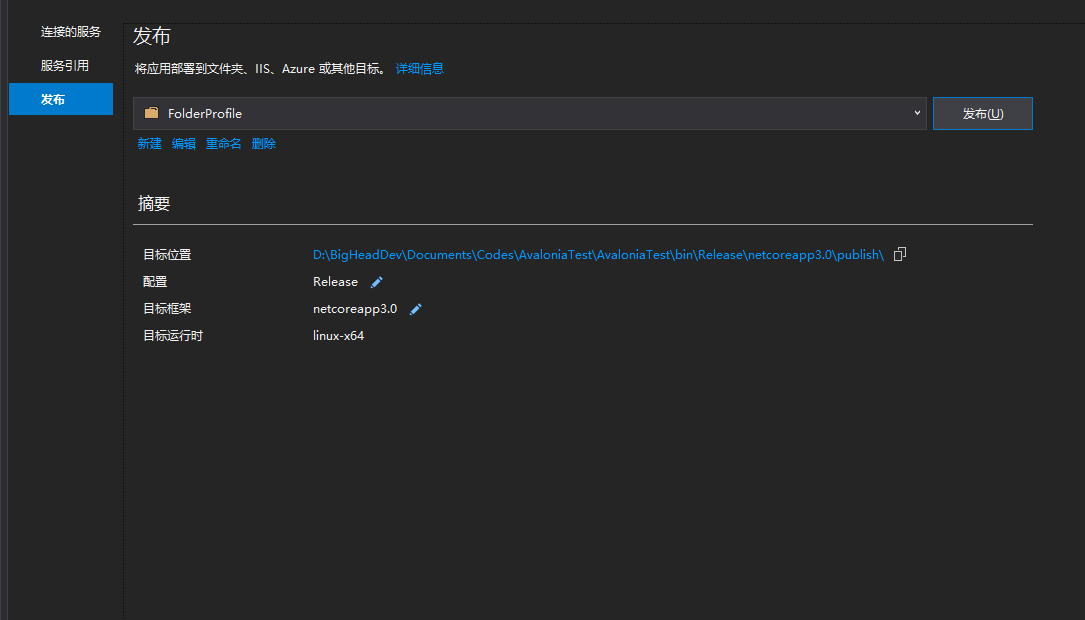
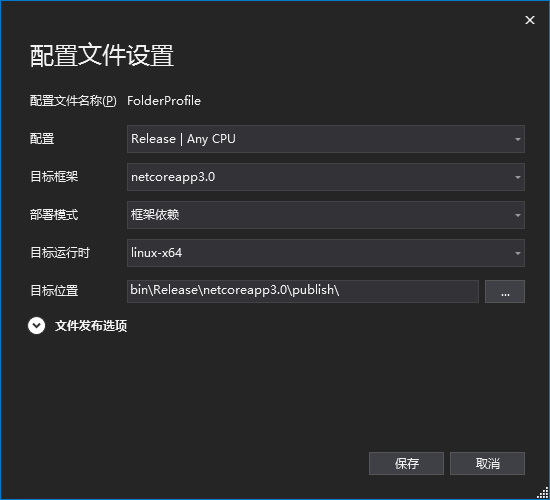
根据目标平台选择配置保存。
点击发布,稍等片刻。。。。。。
- 跨平台运行
以linux为例:
- 将Publish的文件夹上传到Linux上
- 找到对应的程序名(没有任何后缀),更改权限为”允许此文件作为程序运行“
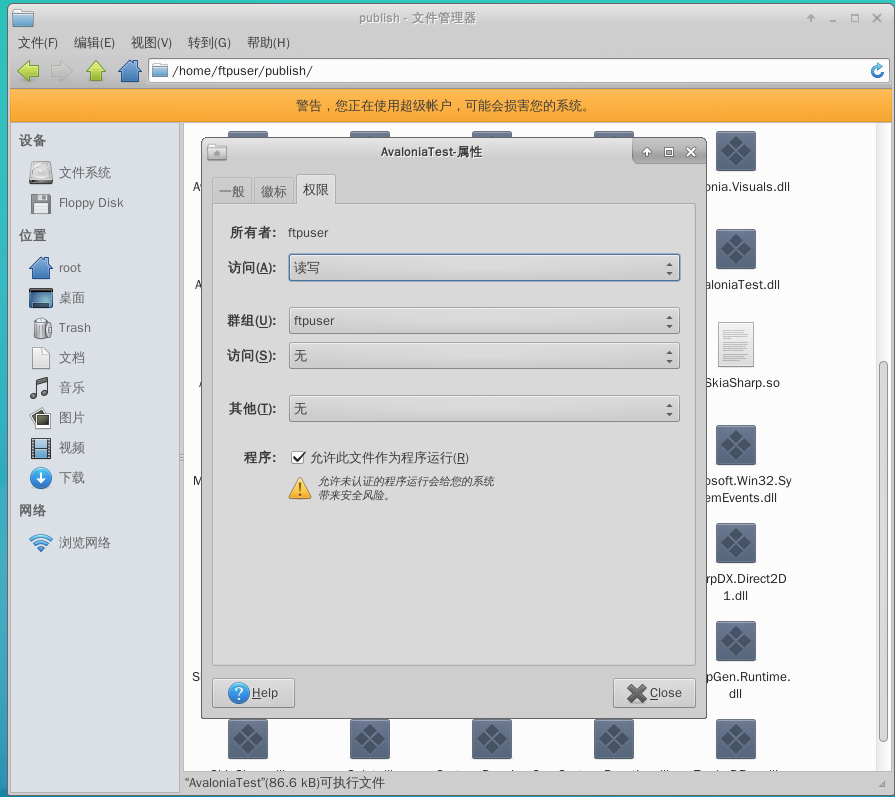
- 双击运行,即可看到和Windows上一模一样的效果。
问题
由于AvaloniaUI不是微软官方出品,而是民间团队开发,且目前仍处于预览。我罗列一些自己遇到问题时的解决方案
1.尝试Nuget把AvaloniaUI的包更新到最新
2.保证开发的.netcore配置比运行环境的.net core版本低

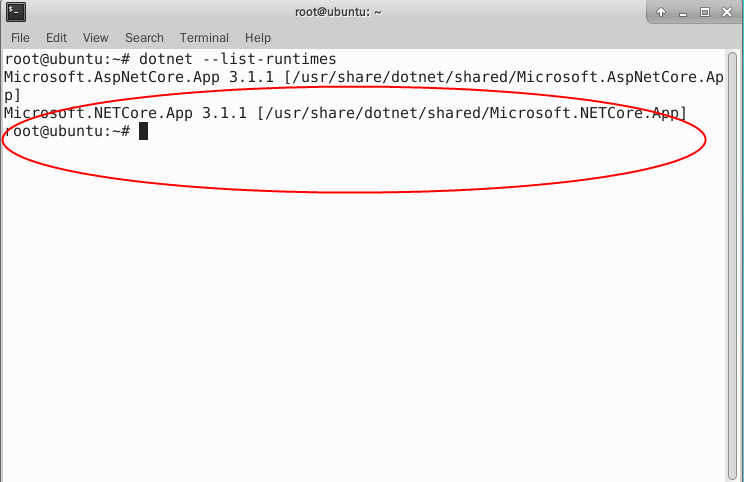
3.*字体渲染问题
这个问题是我遇到的最严重的问题,直接导致程序都不能渲染出来。如果有遇到这个问题的同学,可以首先在Program.cs下的Main函数里面加两行代码:
Console.WriteLine(SKTypeface.Default.FamilyName);
Console.WriteLine(SKTypeface.FromFamilyName("Sans").FamilyName);
然后在linux里使用控制台来运行程序,定位到程序目录,更改程序权限为可执行程序
chmod -x 程序名
运行程序
./程序名
如果出现权限不足的可以使用如下
chmod 777 程序名
如果运行程序后,控制台打印了NullRefrence的错误,那就是缺少默认字体。估计是AvaloniaUI的团队设置了程序的默认字体”Sans“。
只需要替换软件默认字体就可以了,这里我使用微软雅黑
<Application
x:Class="AvaloniaTest.App"
xmlns="https://github.com/avaloniaui"
xmlns:x="http://schemas.microsoft.com/winfx/2006/xaml"
xmlns:local="clr-namespace:AvaloniaTest">
<Application.DataTemplates>
<local:ViewLocator />
</Application.DataTemplates>
<Application.Resources>
<FontFamily x:Key="yh">微软雅黑</FontFamily>
</Application.Resources>
<Application.Styles>
<StyleInclude Source="avares://Avalonia.Themes.Default/DefaultTheme.xaml" />
<StyleInclude Source="avares://Avalonia.Themes.Default/Accents/BaseLight.xaml" />
<Style Selector="Window">
<Setter Property="FontFamily" Value="{StaticResource yh}" />
</Style>
</Application.Styles>
</Application>
并且需要在linux安装微软雅黑的字体
sudo apt-get install ttf-mscorefonts-installer
博客园之前也有一位大佬体验AvaloniaUI时候遇到字体的问题,可是他的树莓派是可以渲染出窗体只是没有文字,但是我测试了好几个发行版本都是窗体都不渲染。大家可以参考一下他的文章树莓派 Raspberry Pi 4,.net core 3.0 ,Avalonia UI 开发
运行效果
- 我尝试使用Face++的 API接口,测试写了一个有网络请求的抠图程序
Windows:
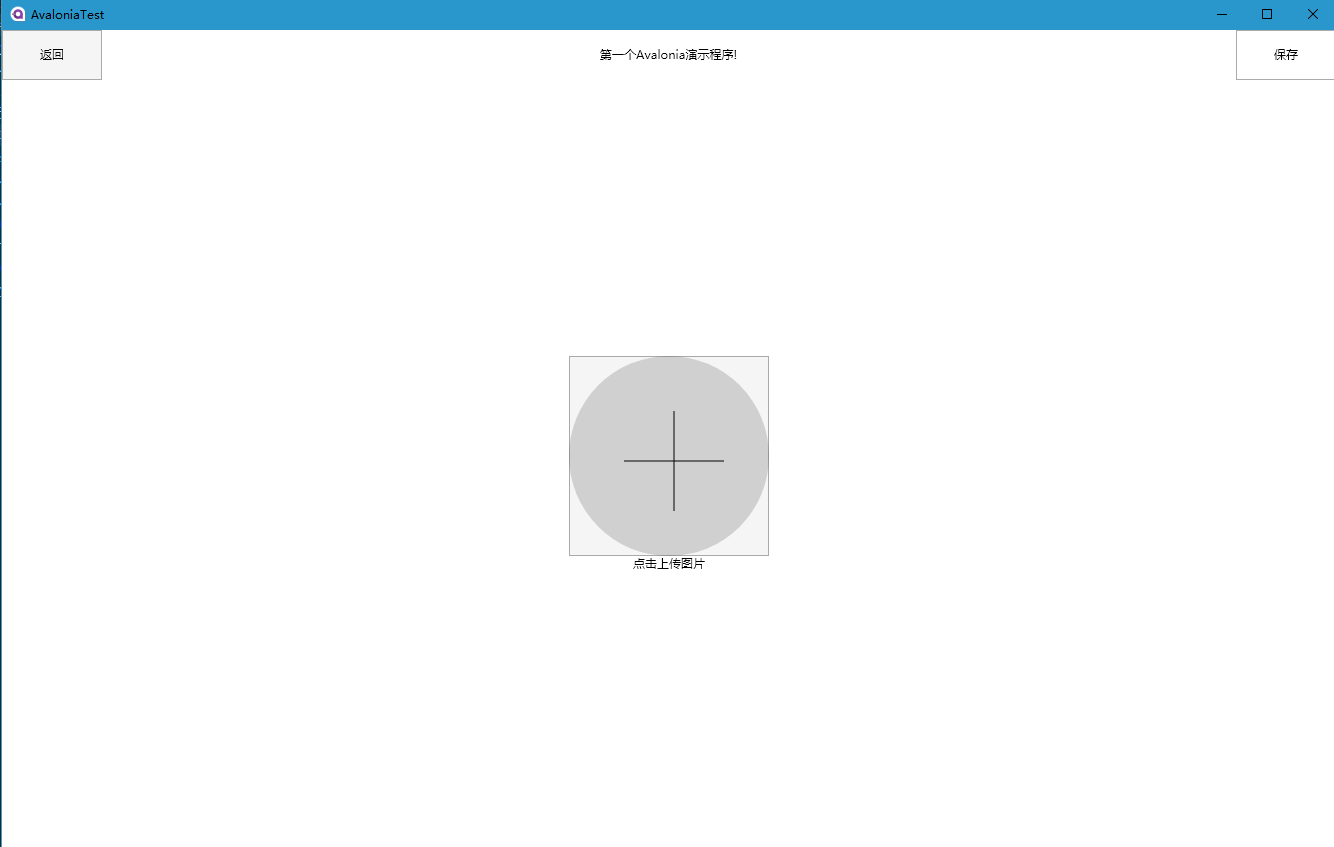
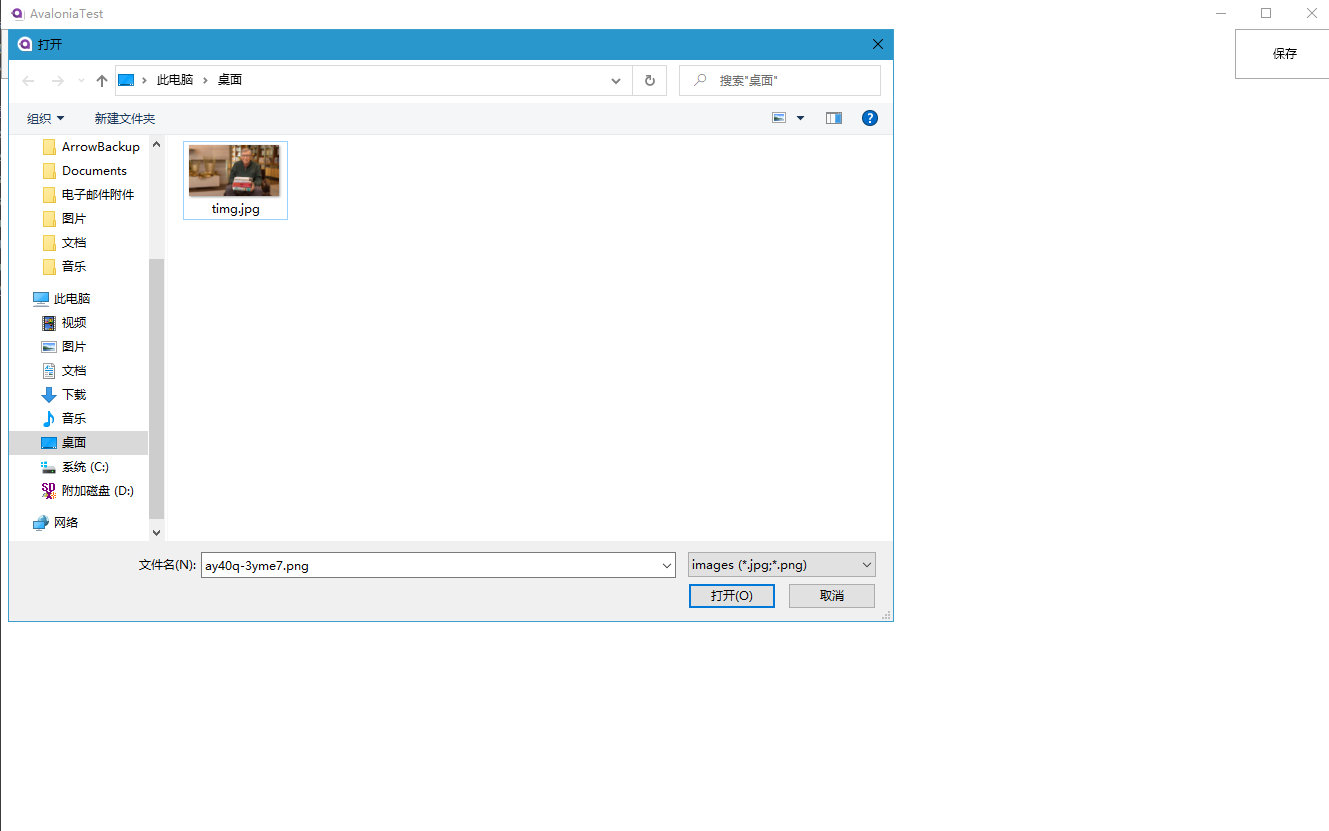
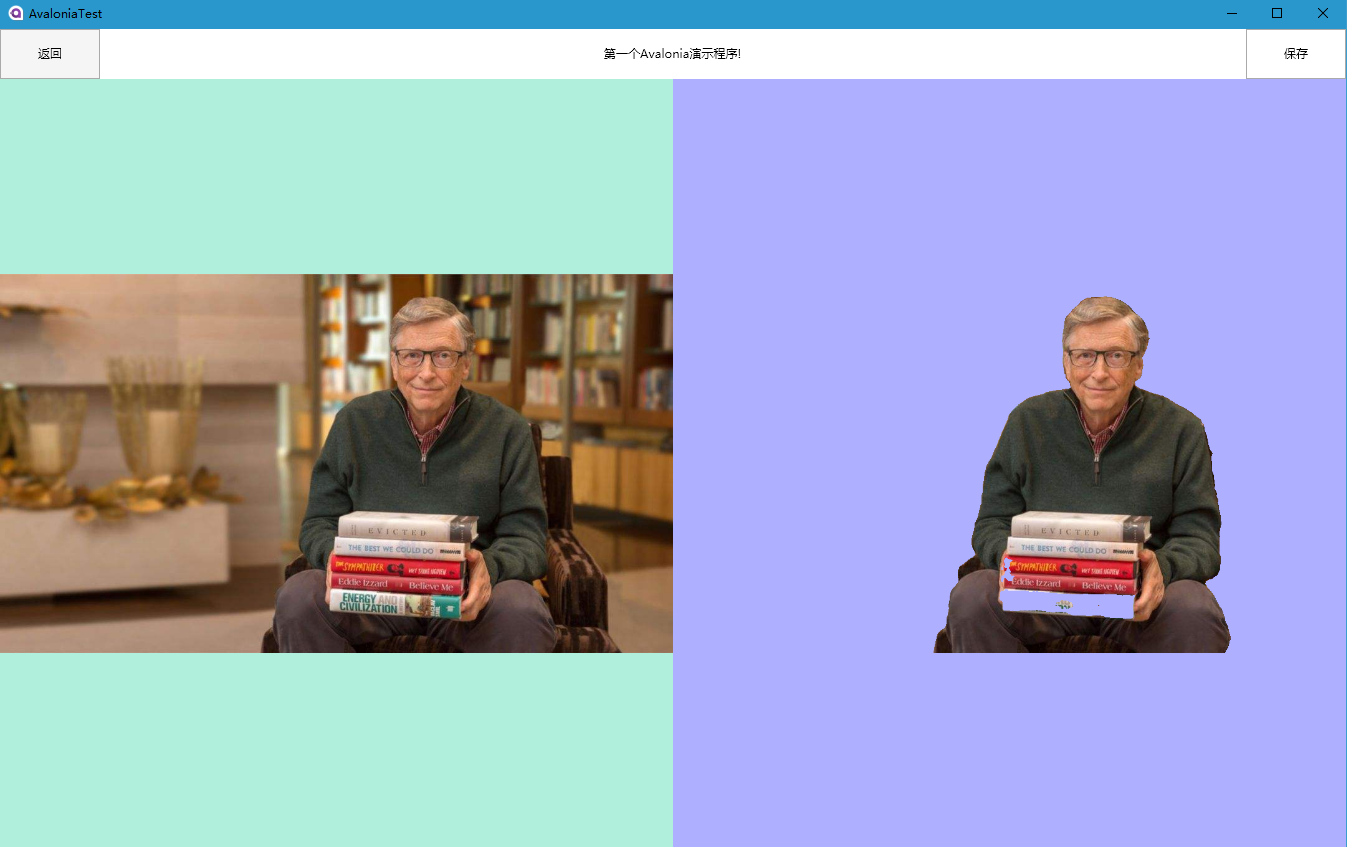
Linux:
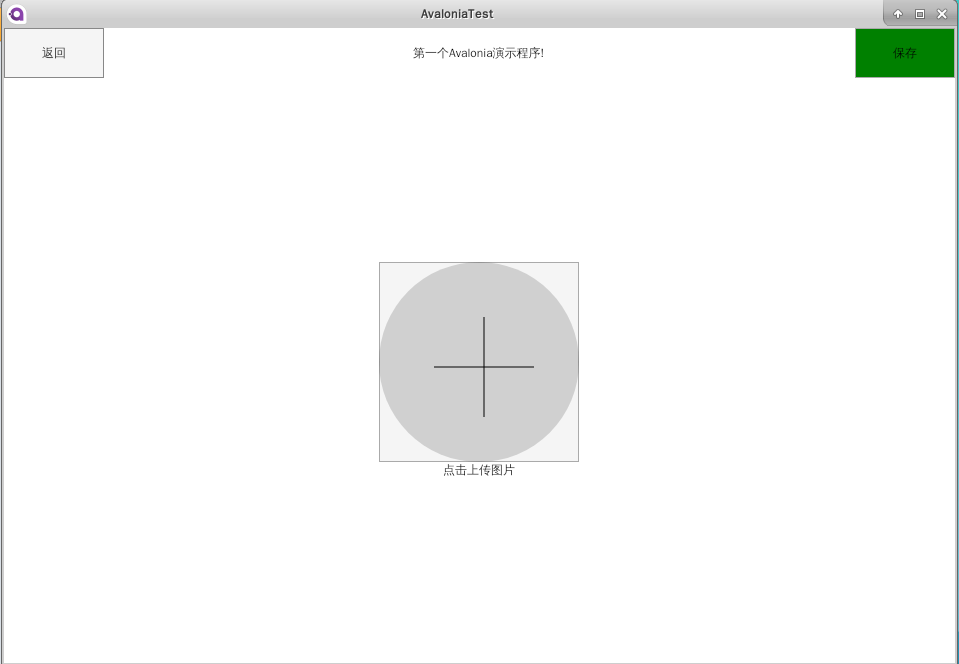
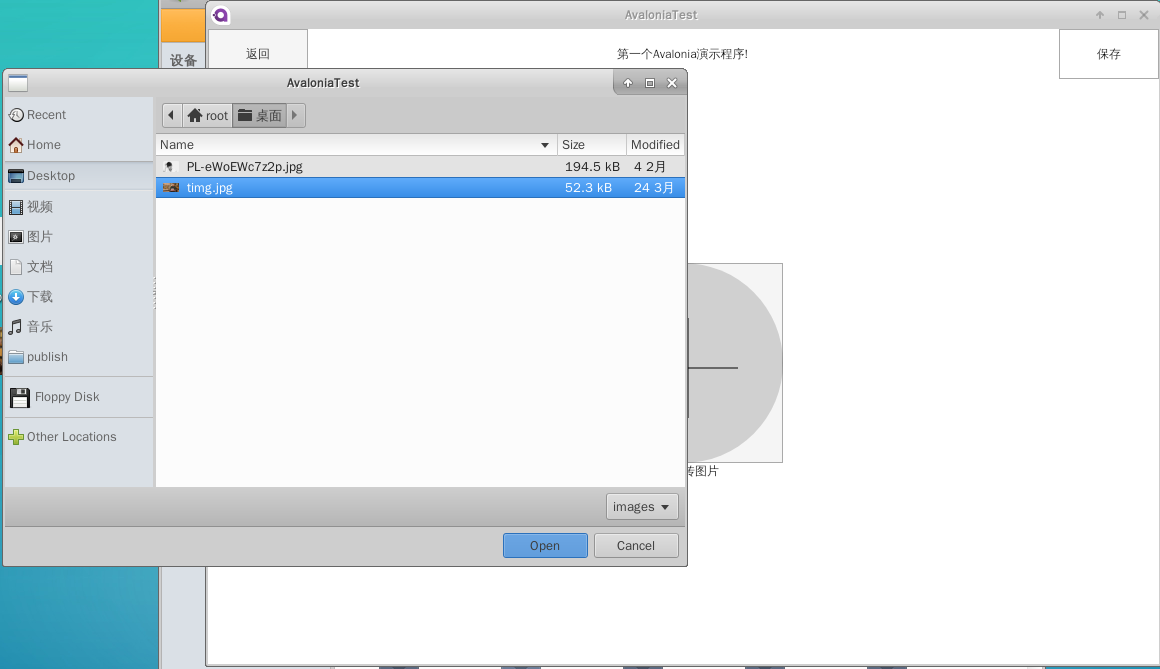
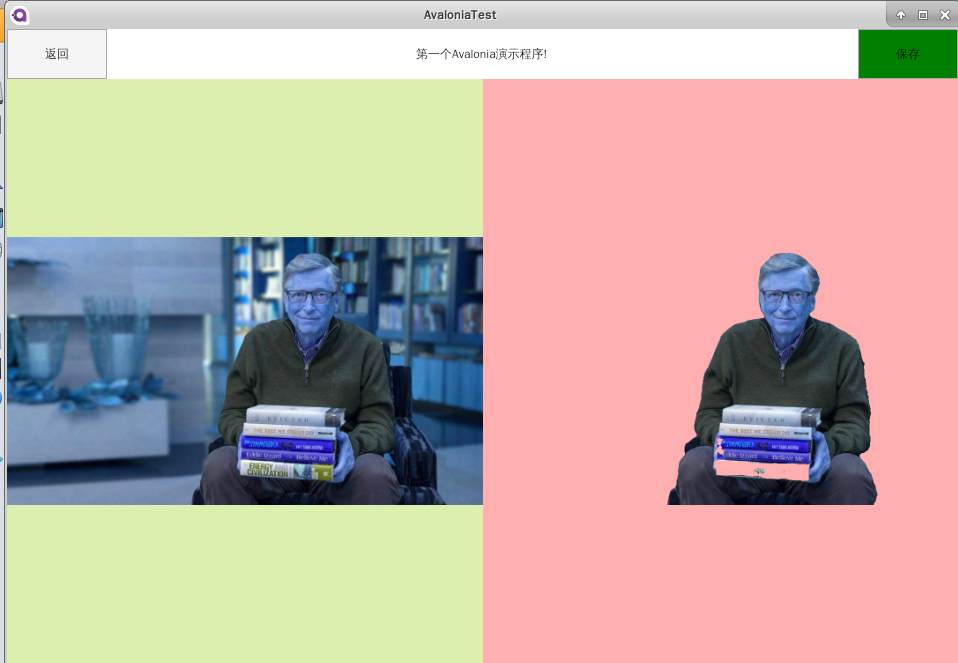
其他
贴出一些参考网站给大家
- 官网 http://avaloniaui.net/
- GitHub https://github.com/AvaloniaUI/Avalonia
- 树莓派使用AvaloniaUI https://www.cnblogs.com/drzhong/p/11678701.html
- Mac使用AvaloniaUI https://www.cnblogs.com/seamas/p/11245348.html
【文章为大头BigHead原创,转载请注明出处】
"xaml+cs"桌面客户端跨平台初体验的更多相关文章
- Atitit 全屏模式的cs桌面客户端软件gui h5解决方案 Kiosk模式
Atitit 全屏模式的cs桌面客户端软件gui h5解决方案 Kiosk模式 1.1. Kiosk Software广泛用于公共电脑或者嵌入系统,最常用的就是ATM机.自动服务机之类的系统了.,1 ...
- 中文代码示例之NW.js桌面应用开发初体验
先看到了NW.js(应该是前身node-webkit的缩写? 觉得该起个更讲究的名字, 如果是NorthWest之意的话, logo(见下)里的指南针好像也没指着西北啊)和Electron的比较文章: ...
- asp net core 跨平台初体验
标: 在 ubuntu 16.04 上部署一个 asp.net core 站点,打开网站后显示一段文字. 安装 net core 运行环境:ubuntu 16.04 LTS 1.添加 apt 源 ...
- Hbase王国游记之:Hbase客户端API初体验
§历史回顾 2018年岁末,李大胖朦胧中上了开往Hbase王国的车,伴着一声长鸣,列出缓缓驶出站台,奔向无垠的广袤. (图片来自于网络) 如不熟悉剧情的,可观看文章: 五分钟轻松了解Hbase列式存储 ...
- 中文代码示例之Electron桌面应用开发初体验
参考: 打造你的第一个 Electron 应用 首先运行下面在目录下创建package.json: $ npm init 去掉了一些无关项后内容如下: { "name": &quo ...
- Xamarin.iOS开发初体验
aaarticlea/png;base64,iVBORw0KGgoAAAANSUhEUgAAAKwAAAA+CAIAAAA5/WfHAAAJrklEQVR4nO2c/VdTRxrH+wfdU84pW0
- CloudNotes之桌面客户端篇:增强的笔记列表
今天,我发布了CloudNotes的一个更新版本:1.0.5484.36793.这个版本与1.0.5472.20097不同的是,它拥有增强的笔记列表,与之前单调的列表系统相比,新的笔记列表不仅可以显示 ...
- ASP.NET Core 3.0 上的gRPC服务模板初体验(多图)
早就听说ASP.NET Core 3.0中引入了gRPC的服务模板,正好趁着家里电脑刚做了新系统,然后装了VS2019的功夫来体验一把.同时记录体验的过程.如果你也想按照本文的步骤体验的话,那你得先安 ...
- .net core安装及初体验
.net core安装及初体验 .net core 作为微软的新一代技术,在开发跨平台.微服务等方面有很大的优势,也更贴近现代的编码习惯.在2.0版发布很久以后,近期终于决定进行学习和体验. 安装 作 ...
随机推荐
- hw从外网到内网的渗透姿势分享
现在这段时间是全员 hw 时期,刚好前几天也有幸参与了某个地方的 hw 行动,作为攻击方,这里就简单总结一下最近挖洞的思路吧.因为可能怕涉及到敏感的东西,这里就有的地方不会细说了. 因为本人比较菜,所 ...
- 【JavaScript】DOM之表单操作
DOM 表单操作 1.获取表单 获取表单元素 以Document对象中forms属性来获取当前HTML页面所有表单集合以Document对象中表单的name属性值来获取表单元元素 <body&g ...
- DIV的失去焦点(blur)实现
用防抖实现DIV鼠标移出消失 由于div标签本身不支持onblur事件,所以对于点击一个按钮弹出的div,我们想要当这个div失去焦点的时候,让它消失不能使用的onblur来实现. 但是可以利用 ...
- 在Shadow DOM使用原生模板
原生模板的优势 延迟了资源加载 延迟了加载和处理模板所引用的资源的时机,这样,用户就能够在模板中使用任意多的资源,却不阻碍页面的渲染. 延迟了渲染内容 无论模板在什么位置,浏览器不会把模板中的内容直接 ...
- Python-Requests库的安装和调用
#使用pip或者pip3安装requests库pip3 install requests #requests库:python #输入python进入命令行模式在cmd命令行中依次运行以下代码,或者直接 ...
- 开源一个使用python和pyQT实现的产测工具
导语 之前给朋友友情开发的一个产测工具,现开源,有需要的朋友可以在这个基础上进行二次开发. 操作界面如下 主要特性 自动识别启动信息,然后进入产测写入状态 序列号和MAC地址自动按指定数目增加 每次操 ...
- ReentrantLock 源码分析以及 AQS (一)
前言 JDK1.5 之后发布了JUC(java.util.concurrent),用于解决多线程并发问题.AQS 是一个特别重要的同步框架,很多同步类都借助于 AQS 实现了对线程同步状态的管理. A ...
- ubunto 免输入密码 登录 putty ssh-keygen
交互式密码不安全,现在改用 ssh 证书方式,不用输入密码使用公钥证书登录. 方法1, 此方法,仅试用于,仅使用win putty 来连接方式使用,如果双方都是 linux 如 rsync 同步等时, ...
- pikachu——暴力破解
前述: 前面学习了sqli-labs 和 DVWA,也算是初步涉足了web漏洞,了解了一些web漏洞的知识.所以在pikachu上面,会更加仔细认真,把前面没有介绍到的知识点和我一边学习到的新知识再补 ...
- Excel之在单元格中生成随机密码
公式 =CHAR(INT(RAND()*26+97))&INT(RAND()*10)&CHAR(INT(RAND()*26+97))&INT(RAND()*10) 分析 CHA ...
